GMap.Net開發之自定義Marker
上一篇文章介紹瞭如何在WinForm和WPF中使用GMap控制元件,這篇介紹下GMap中Marker的使用。
自定義Marker,可以理解為在地圖上自定義圖示(Custom Marker),先看看GMap的地圖和圖示的顯示方式:
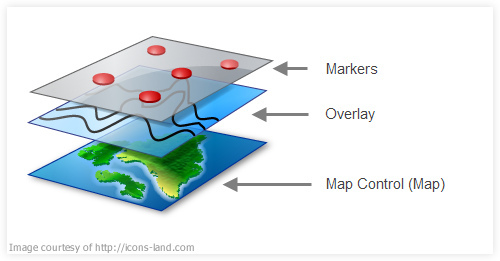
Map控制元件上可以新增Overlay(圖層),可以新增多個圖層,先新增的圖層在下面顯示。
圖層上可以新增GMapMarker,當然也可以新增GMapPolygon和GMapRoute,後續介紹。
在地圖的使用中常要求的功能就是新增自定義圖示,可以點選圖示、刪除圖示、拖動圖示、高亮圖示等。
下面介紹這些功能的實現(主要是基於WinForm的,WPF的可以參考官方Demo實現):
1、自定義圖示,使用官方的Marker:
Bitmap bitmap = Bitmap.FromFile("F:\\Projects\\GMapDemo\\GMapDemo\\Image\\A.png") as Bitmap; GMapMarker marker = new GMarkerGoogle(point, bitmap);
直接使用GMap.NET.WindowsForms.Markers中的GMarkerGoogle,傳入一個Bitmap,就可以使用自定義的圖片來做圖示。
2、繼承GMapMarker,自定義Marker:
using System; usingSystem.Collections.Generic; using System.Linq; using System.Text; using GMap.NET; using GMap.NET.WindowsForms; using System.Drawing; namespace GMapWinFormDemo { class GMapMarkerImage : GMapMarker { private Image image; public Image Image {get { return image; } set { image = value; if (image != null) { this.Size = new Size(image.Width, image.Height); } } } public Pen Pen { get; set; } public Pen OutPen { get; set; } public GMapMarkerImage(GMap.NET.PointLatLng p, Image image) : base(p) { Size = new System.Drawing.Size(image.Width, image.Height); Offset = new System.Drawing.Point(-Size.Width / 2, -Size.Height / 2); this.image = image; Pen = null; OutPen = null; } public override void OnRender(Graphics g) { if (image == null) return; Rectangle rect = new Rectangle(LocalPosition.X, LocalPosition.Y, Size.Width, Size.Height); g.DrawImage(image, rect); if (Pen != null) { g.DrawRectangle(Pen, rect); } if (OutPen != null) { g.DrawEllipse(OutPen, rect); } } public override void Dispose() { if (Pen != null) { Pen.Dispose(); Pen = null; } if (OutPen != null) { OutPen.Dispose(); OutPen = null; } base.Dispose(); } } }
介紹下GMapMarkerImage三個屬性的作用:
Image:儲存圖示的圖片。
Pen:在圖片外圍畫DrawRectangle的Pen,當其不為null的時候,會在圖片的外圍畫一個矩形,實現高亮(highlight)的效果。
OutPen:在圖片外圍畫DrawEllipse的Pen,當其不為null的時候,會在圖片外圍畫一個一個橢圓,設定這個值可以實現閃動。
3、移動圖示(Move Marker)的實現:
在MapControl中新增如下事件的響應:
mapControl.MouseDown += new MouseEventHandler(mapControl_MouseDown); mapControl.MouseUp += new MouseEventHandler(mapControl_MouseUp); mapControl.MouseMove += new MouseEventHandler(mapControl_MouseMove); mapControl.OnMarkerClick += new MarkerClick(mapControl_OnMarkerClick); mapControl.OnMarkerEnter += new MarkerEnter(mapControl_OnMarkerEnter); mapControl.OnMarkerLeave += new MarkerLeave(mapControl_OnMarkerLeave);
MouseDown和MouseUp中判斷左鍵是否按下(用左鍵來移動圖示)。
OnMarkerEnter中設定選中的Marker,同時設定Pen的值,實現高亮。
OnMarkerLeave中取消選中的Marker,取消Pen的值,取消高亮。
MouseMove中更新選中選中Marker的Position就可以了。
4、圖示閃動的實現:
需要一個定時器:使用的是Form下的Timer,定時器響應的事件:
void blinkTimer_Tick(object sender, EventArgs e) { foreach (GMapMarker m in objects.Markers) { if (m is GMapMarkerImage) { GMapMarkerImage marker = m as GMapMarkerImage; if (marker.OutPen == null) marker.OutPen = new Pen(Brushes.Red, 2); else { marker.OutPen.Dispose(); marker.OutPen = null; } } } mapControl.Refresh(); }
更新所有Marker的OutPen的值(當然你也可以只更新某個Marker),通過在圖示上畫圈圈來實現閃動,當然你也可以通過設定Marker的IsVisible屬性來實現自己想要的效果。。。
效果圖如下:

全部程式碼如下:

using System; using System.Collections.Generic; using System.ComponentModel; using System.Data; using System.Drawing; using System.Linq; using System.Text; using System.Windows.Forms; using GMap.NET; using GMap.NET.WindowsForms; using GMap.NET.MapProviders; using GMap.NET.WindowsForms.Markers; namespace GMapWinFormDemo { public partial class MainForm : Form { private GMapOverlay objects = new GMapOverlay("objects"); //放置marker的圖層 private GMapMarkerImage currentMarker; private bool isLeftButtonDown = false; private Timer blinkTimer = new Timer(); public MainForm() { InitializeComponent(); try { System.Net.IPHostEntry e = System.Net.Dns.GetHostEntry("ditu.google.cn"); } catch { mapControl.Manager.Mode = AccessMode.CacheOnly; MessageBox.Show("No internet connection avaible, going to CacheOnly mode.", "GMap.NET Demo", MessageBoxButtons.OK, MessageBoxIcon.Warning); } mapControl.CacheLocation = Environment.CurrentDirectory + "\\GMapCache\\"; //快取位置 mapControl.MapProvider = GMapProviders.GoogleChinaMap; //google china 地圖 mapControl.MinZoom = 2; //最小比例 mapControl.MaxZoom = 17; //最大比例 mapControl.Zoom = 5; //當前比例 mapControl.ShowCenter = false; //不顯示中心十字點 mapControl.DragButton = System.Windows.Forms.MouseButtons.Left; //左鍵拖拽地圖 mapControl.Position = new PointLatLng(32.064,118.704); //地圖中心位置:南京 mapControl.OnMapZoomChanged += new MapZoomChanged(mapControl_OnMapZoomChanged); mapControl.MouseClick += new MouseEventHandler(mapControl_MouseClick); mapControl.MouseDown += new MouseEventHandler(mapControl_MouseDown); mapControl.MouseUp += new MouseEventHandler(mapControl_MouseUp); mapControl.MouseMove += new MouseEventHandler(mapControl_MouseMove); mapControl.OnMarkerClick += new MarkerClick(mapControl_OnMarkerClick); mapControl.OnMarkerEnter += new MarkerEnter(mapControl_OnMarkerEnter); mapControl.OnMarkerLeave += new MarkerLeave(mapControl_OnMarkerLeave); mapControl.Overlays.Add(objects); } void mapControl_MouseMove(object sender, MouseEventArgs e) { if (e.Button == System.Windows.Forms.MouseButtons.Left && isLeftButtonDown) { if (currentMarker != null) { PointLatLng point = mapControl.FromLocalToLatLng(e.X, e.Y); currentMarker.Position = point; currentMarker.ToolTipText = string.Format("{0},{1}", point.Lat, point.Lng); } } } void mapControl_MouseUp(object sender, MouseEventArgs e) { if (e.Button == System.Windows.Forms.MouseButtons.Left) { isLeftButtonDown = false; } } void mapControl_MouseDown(object sender, MouseEventArgs e) { if (e.Button == System.Windows.Forms.MouseButtons.Left) { isLeftButtonDown = true; } } void mapControl_OnMarkerLeave(GMapMarker item) { if (item is GMapMarkerImage) { currentMarker = null; GMapMarkerImage m = item as GMapMarkerImage; m.Pen.Dispose(); m.Pen = null; } } void mapControl_OnMarkerEnter(GMapMarker item) { if (item is GMapMarkerImage) { currentMarker = item as GMapMarkerImage; currentMarker.Pen = new Pen(Brushes.Red, 2); } } void mapControl_OnMarkerClick(GMapMarker item, MouseEventArgs e) { } void mapControl_MouseClick(object sender, MouseEventArgs e) { if(e.Button == System.Windows.Forms.MouseButtons.Right) { //objects.Markers.Clear(); PointLatLng point = mapControl.FromLocalToLatLng(e.X,e.Y); //GMapMarker marker = new GMarkerGoogle(point, GMarkerGoogleType.green); Bitmap bitmap = Bitmap.FromFile("F:\\Projects\\GMapDemo\\GMapDemo\\Image\\A.png") as Bitmap; //GMapMarker marker = new GMarkerGoogle(point, bitmap); GMapMarker marker = new GMapMarkerImage(point, bitmap); marker.ToolTipMode = MarkerTooltipMode.OnMouseOver; marker.ToolTipText = string.Format("{0},{1}", point.Lat, point.Lng); objects.Markers.Add(marker); } } void mapControl_OnMapZoomChanged() { } private void buttonBeginBlink_Click(object sender, EventArgs e) { blinkTimer.Interval = 1000; blinkTimer.Tick += new EventHandler(blinkTimer_Tick); blinkTimer.Start(); } void blinkTimer_Tick(object sender, EventArgs e) { foreach (GMapMarker m in objects.Markers) { if (m is GMapMarkerImage) { GMapMarkerImage marker = m as GMapMarkerImage; if (marker.OutPen == null) marker.OutPen = new Pen(Brushes.Red, 2); else { marker.OutPen.Dispose(); marker.OutPen = null; } } } mapControl.Refresh(); } private void buttonStopBlink_Click(object sender, EventArgs e) { blinkTimer.Stop(); foreach (GMapMarker m in objects.Markers) { if (m is GMapMarkerImage) { GMapMarkerImage marker = m as GMapMarkerImage; marker.OutPen.Dispose(); marker.OutPen = null; } } mapControl.Refresh(); } } }View Code
相關推薦
GMap.Net開發之自定義Marker
上一篇文章介紹瞭如何在WinForm和WPF中使用GMap控制元件,這篇介紹下GMap中Marker的使用。 自定義Marker,可以理解為在地圖上自定義圖示(Custom Marker),先看看GMap的地圖和圖示的顯示方式: Map控制元件上可以新增Overlay(圖層),可以新增多個圖層,先新增
Revit二次開發之 自定義選項卡排在最前端
引用AdWindows.dll類庫 Autodesk.Windows.RibbonControl ribbon = AutodeskWindows.ComponentManager.Ribbon;
Android 開發之自定義控制元件開發-01
最近一直在忙於公司的專案,因為要去現場測試正式使用,專案不大但是經手了三個人,到我這裡只能去填坑了,不說這個了,說一下今天得主題,自定義控制元件之基本圖形繪製。 我們平時畫圖需要兩種工具:紙和筆。在Android中 Paint 就是畫筆,而Canvas類就是紙,在這裡叫做畫布。 所以
Java微信公眾平臺開發之自定義選單
一、自定義選單的說明和按鈕型別 1、選單說明 1)自定義選單最多包括3個一級選單,每個一級選單最多包含5個二級選單。 2)一級選單最多4個漢字,二級選單最多7個漢字,多出來的部分將會以“...”代替。 3)建立自定義選單後,選單的重新整理策略是,在使用者進入公
Android 開發之自定義控制元件開發-02
1.畫筆的基本設定 : 1.setColor() 該函式的作用是設定畫筆顏色,完整的函式宣告如下: void setColor(int color) 我們知道,一種顏色是由紅、綠、藍三色合成出來的,所以引數 color 只能取8位的0xAARRGGBB樣式顏色值。 其中:
iOS開發之自定義圓環式Slider
#pragma mark - UIControl functions //開始跟蹤觸控 -(BOOL) beginTrackingWithTouch:(UITouch *)touch withEvent:(UIEvent *)event { [super beginTrackingWithTouch:
Android軟體開發之 自定義控制元件
Android軟體開發之 自定義控制元件 雖然Android系統提供了各種各樣的控制元件供我們開發使用,但在實際的開發中,系統提供的控制元件有時候不能滿足我們的需求,這時我們就需要自定義一個控制元件。 下面的例子就來自定義一個簡單的Button: 首先是佈局,image_btn.xml: <?xml
Android開發之自定義可清空內容的EditText
在開發過程中不可避免的總會遇到比如登入註冊、使用者資訊修改等,這時候又是不可避免的會用到EditText控制元件。這個控制元件的使用頻率雖然幾乎類似我們吃飯用“筷子”的頻率,but能不能用出花樣
Android開發之自定義控制元件--ViewPager
package com.itheima18.viewpager; import java.util.ArrayList; import java.util.Timer; import java.util.concurrent.Executors; import java.util.concurrent.Sc
Android開發之自定義圓角矩形圖片ImageView
android中的ImageView只能顯示矩形的圖片,這樣一來不能滿足我們其他的需求,比如要顯示圓角矩形的圖片,這個時候,我們就需要自定義ImageView了,其原理就是首先獲取到圖片的Bitmap,然後進行裁剪對應的圓角矩形的bitmap,然後在onDraw()進行繪製
GMap.Net開發之在WinForm和WPF中使用GMap.Net地圖外掛
GMap.NET是什麼? 來看看它的官方說明:GMap.NET is great and Powerful, Free, cross platform, open source .NET control. Enable use routing, geocoding, directions and maps
GMap.Net開發之在地圖上新增多邊形
上一篇介紹了在GMap上新增自定義標籤(GMapMarker),這篇介紹在GMap上新增多邊形(GMapPolyogn),並且介紹如何在地圖上畫任意的多邊形。 如果已經知道了多邊形的各個點的位置,就可以通過如下方式在地圖上新增多邊形: GMapOverlay polyOverlay = new GMa
GMap.Net開發之地址解析與路徑查詢
上一篇介紹瞭如何在GMap地圖上新增多邊形,這篇介紹下如何使用線上的地圖服務進行“地址解析”和“路徑查詢”。 先看地址解析,GMap中的地址解析主要用到GeocodingProvider中的如下方法: //根據關鍵字得到一組座標 GeoCoderStatusCode GetPoints(string
android開發之自定義屬性、View和使用
“自定義”這三字聽起來就像是一個高階程式設計師所擁有的一樣!太不接地氣了!come on,baby,讓我們成為高階程式設計師吧!哈哈! 第一步:首先建立一個工程專案,在專案中的res/values/下建立atts.xml檔案,在該檔案中: <?xml version
iOS開發之自定義鍵盤(數字,字母型別等隨意切換)
專案開發很多時候用系統給的鍵盤不是很滿足自身實際需求,那就自定義一個吧: 方法其實很簡單,重新定義一個view,繼承UItextfield,把UI設計好的需求鍵盤加入新的otherKeyboardView,然後執行程式碼: self.inputView =self.oth
iOS開發之自定義導航欄返回按鈕右滑返回手勢失效的解決---親測是有效的。
問題一:怎麼自定義leftItem問題二:為什麼系統自帶的右滑返回手勢失效問題三:怎麼解決這個失效問題3.怎麼解決這個失效問題 其實很簡單很簡單~只需要新增下面這一句程式碼即可self.navigationController.interactivePopGestureRe
Android開發之自定義控制元件(一)---onMeasure詳解
話說一個有十年的程式設計經驗的老漢,決定改行書法,在一個熱火炎炎的中午,老漢拿著毛筆,在一張白紙上寫了個“Hello World!”,從此開啟了他的書法旅程。那麼問題來了請問自定義一個控制元件需要怎樣的流程?我們經常說自定義控制元件,那麼究竟怎樣去自定義一
java版微信公眾號開發之自定義選單的建立
廢話(不過還是必須得看):在微信公眾號啟動開發者模式之後,微信公眾號後臺的自定義選單便無法再使用!需要自己在伺服器上進行自定義選單的開發。自定義選單介面地址:https://api.weixin.qq.com/cgi-bin/menu/create?access_token
iOS開發之自定義載入等待框(MBProgressHUD)
原文地址:http://blog.csdn.net/ryantang03/article/details/7877120 MBProgressHUD是一個開源專案,實現了很多種樣式的提示框,使用上簡單、方便,並且可以對顯示的內容進行自定義,功能很強大,很多專案中都有
iOS開發之自定義導航欄返回按鈕右滑返回手勢失效的解決
我相信針對每一個iOS開發者來說~除了根檢視控制器外~所有的介面通過導航欄push過去的介面都是可以通過右滑來返回上一個介面~其實~在很多應用和APP中~使用者已經習慣了這個功能~然而~作為開發者的我們~也並沒有為此做些什麼~因為我們在建立專案時~蘋果公司已經為我們都做好了~那麼~我們這期就來聊一聊這系統

